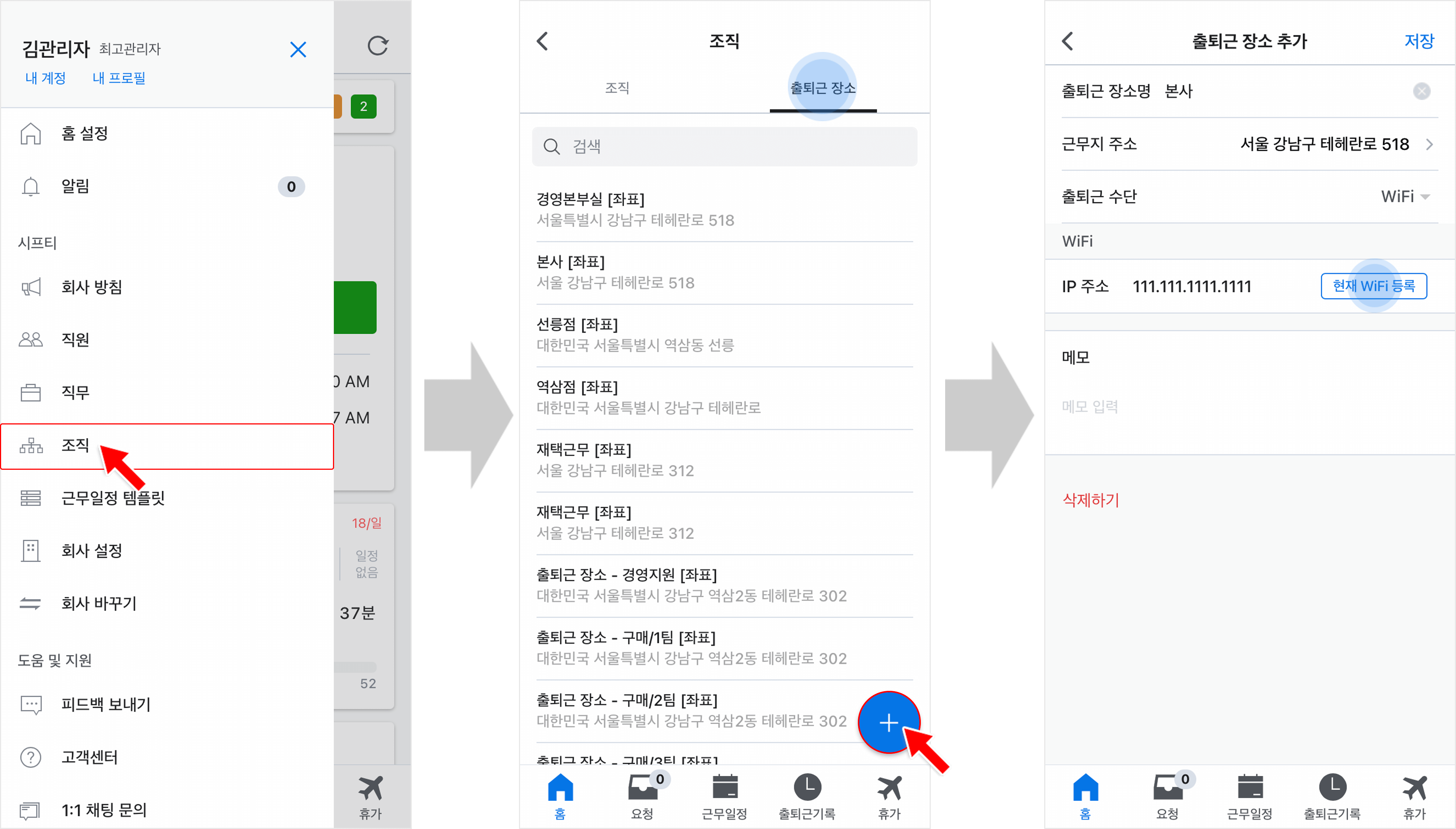출퇴근 장소 - WiFi 설정하기
업데이트 날짜: 2023-11-14
- 안정적인 WiFi 환경을 가진 근무지라면, 근무지 내 WiFi 인증을 통해 출퇴근기록을 남길 수 있습니다.
- 출퇴근 인증 수단으로 좌표와 WiFi 모두 선택이 가능합니다.
- 모바일 앱으로 출퇴근 장소의 WiFi 설정 시, 안드로이드 기종의 사용을 권장합니다.
참고
이 도움말에서는 WiFi 인증 방식으로 출퇴근 장소의 WiFi를 설정하는 방법을 다루고 있습니다.
출퇴근 인증 방식을 근무지의 좌표로 설정하는 도움말은 출퇴근 장소 - 좌표 설정하기를 확인하세요.
웹
STEP 1 ) 관리 > 출퇴근 장소 메뉴로 이동한 뒤, 우측 상단에서 출퇴근 장소 추가 버튼을 눌러주세요.
다수의 출퇴근 장소가 있는 경우, 업로드 버튼을 눌러 엑셀로 일괄 업로드할 수 있습니다. 
STEP 2 ) 각 조직/지점에서 출퇴근을 기록할 때 사용할 출퇴근 장소를 설정하세요.  ① 근무지 주소 : 출퇴근 장소의 도로명 주소를 입력하세요. 주소를 어느 정도 입력하면, 추천 주소지가 생성되어 선택할 수 있습니다.
① 근무지 주소 : 출퇴근 장소의 도로명 주소를 입력하세요. 주소를 어느 정도 입력하면, 추천 주소지가 생성되어 선택할 수 있습니다.
② 출퇴근 수단 : 근무지 내 WiFi 인증 방식으로 출퇴근하는 경우 선택하세요.
③ WiFi IP 주소 : WiFi 아이콘을 누르면, 현재 PC에 연결되어 있는 WiFi IP 주소가 자동으로 입력됩니다.
출퇴근용으로 원하는 근무지의 WiFi에 연결되어 있는지 확인하세요. 직접 사용하고자 하는 WiFi 주소를 입력할 수도 있습니다.
참고
PC에서 출퇴근을 기록하는 경우, 출퇴근 인증 수단으로 WiFi만 사용할 수 있습니다.
PC에서 출퇴근기록을 남기려면, 먼저 PC 출퇴근기능을 사용할 수 있도록 회사 설정을 진행하세요.
모바일
STEP 1 ) 홈 화면 좌측 상단의 더보기 메뉴에서 조직 메뉴로 이동하세요.
STEP 2 ) 상단에서 출퇴근 장소 탭을 누른 후, 하단의 + 버튼을 눌러주세요.
STEP 3 ) 웹과 동일한 방법으로 현재 모바일에 연결되어 있는 WiFi를 사용해 출퇴근 장소를 설정할 수 있습니다.